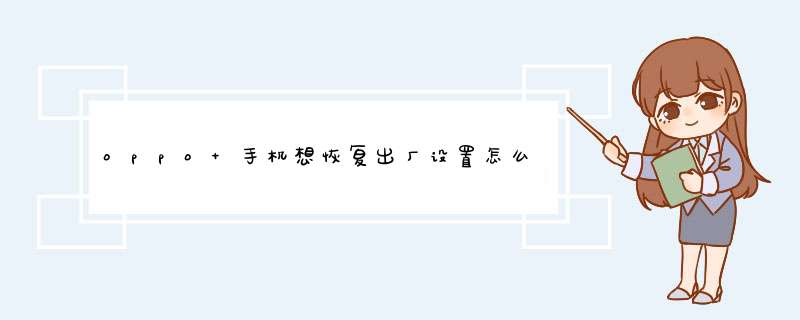
1、通过「备份与恢复」备份:
a、路径:「设置 > 其他设置 > 备份与恢复>新建备份>开始备份」,(备份存储路径为「文件管理 > 手机存储 > backup」,恢复出厂抹除数据会删除备份文件);
b、恢复:点击备份资料会出现开始恢复,即可恢复之前的资料。
2、通过「云服务」备份:
a、云备份路径:「设置 > 云服务 >(登录帐号)>云备份」,当手机接通电源且连接WLAN时,会自动备份您的数据,自动备份频率为1天一次;
b、云同步路径:进入「设置>云服务」打开云同步开关,可选择云同步的数据有照片,联系人,便签,日历,浏览器,WLAN等。
1、在手机桌面,点击设置。
2、在设置页面,点击其他设置。
3、在其他设置页面,点击备份与恢复。
4、在备份与恢复页面,点击新建备份。
5、点击备份至外置存储即可备份桌面。
OPPO手机将数据备份至外部存储(电脑)的方法如下:1、手机数据备份至手机存储「Backup」文件。ColorOS11以下版本:进入手机「设置>其他设置>备份与恢复>新建备份>开始备份」,勾选需要备份的数据,点击「开始备份」,对手机资料进行备份,备份存储路径为「文件管理>手机存储>Backup>Data」。2、使用“数据线”连接“手机”与“电脑”,将手机存储「Backup」文件夹复制到电脑中完成备份。(1)手机连接电脑后,手机通知中心弹出「USB用于>选择“传输文件”」。(2)将手机存储「Backup」文件复制到电脑中完成备份:ColorOS11以下版本:在电脑端进入「我的电脑>对应设备>内部共享存储空间」,将「Backup」文件夹复制到电脑桌面或其他位置。3、恢复备份数据操作步骤。电脑端:将电脑端已备份的手机存储「Backup」文件夹复制到手机「内部共享存储空间>(Android>data>comcolorosbackuprestore)」,若有同名文件,覆盖即可。本回答适用于所有OPPO机型。
将安卓设备的数据备份到 Google 云端硬盘
1、设置 Google 云端硬盘帐号。云端硬盘是 Google 的云服务,提供 15GB 的免费存储空间,让你备份照片、视频和其它数据。你得先创建一个 Google 帐号,才能将安卓设备的文件备份到 Google 云端硬盘。
从 Google Play 商店下载并安装“Google 云端硬盘”应用。
在安卓设备上打开“Google 云端硬盘”。
用 Google 电子邮件地址和密码登录。之后会自动连接到 Google 云端硬盘。
2、在安卓设备上打开“Google 云端硬盘”应用。它允许用户将文件轻松上传到 Google 的云端存储空间。
3、记得打开手机的无线或蜂窝网络。
4、轻触角落的加号图标。屏幕上会弹出一个新窗口。
5、选择“上传”。
6、轻触你想要备份到云端硬盘的照片和视频。选中它们进行上传。
7、轻触“完成”。被选中的项目会自动备份到云端。
8、在“我的云端硬盘”查看刚上传的文件。
本回答适用于OPPO全系机型。
1、通过手机的自带的备份与恢复软件来备份聊天记录。打开手机中的备份与恢复软件,点击新建备份,选择应用程序,在显示出来的应用程序中选择微信,然后点击下方的开始备份,之后聊天记录就备份好了;
2、通过电脑端微信备份聊天记录。打开电脑端微信,点击左下方的更多,点击备份与恢复选项,之后选择备份聊天记录到电脑上;选择好要备份的聊天记录之后,同时在手机上同意开始备份。然后点击下方管理备份文件,选择要保存的文档之后,最后点击确定,这时聊天记录就会成功地迁出到电脑上;
3、把聊天记录通过云端迁出到其他设备上备份。打开微信,点击右下方我的头像,点击最下面排的设置,进入设置页面,点击聊天进入聊天页面,选择要备份的聊天记录,之后点击中间最下面的通过云端迁移,最后点击左下方开始备份,这时聊天记录就备份好了。
手机设置中「 备份与恢复」的使用方法如下:
1、备份数据:
(1)ColorOS 12及以上版本:「设置 > 其他设置(系统设置) > 数据备份与迁移 > 本地备份」,勾选需要备份的数据,点击「新建备份 > 开始备份」,对手机资料进行备份,备份存储路径为「文件管理 > 手机存储 > Android > data > comcolorosbackuprestore > Backup」。
(2)ColorOS 12以下版本:「设置 > 其他设置 > 备份与恢复 > 新建备份」,勾选需要备份的数据,点击「开始备份」,对手机资料进行备份,备份存储路径为「文件管理 > 手机存储 > (Android) > (data) > (comcolorosbackuprestore) > Backup」。
2、恢复数据:
(1)ColorOS 12及以上版本:「设置 > 系统设置 > 数据备份与迁移 > 本地备份 > 点击“备份记录” > 开始恢复」,即可恢复之前备份的资料。
(2)ColorOS 12以下版本:「设置 > 其他设置 > 备份与恢复 > 点击“备份记录” > 开始恢复」,即可恢复之前备份的资料。
3、备份恢复的内容包括:
(1)个人数据:联系人、信息、通话记录。
(2)系统数据:时钟、天气、系统桌面、联系人黑名单、浏览器书签、日历、设置等。
(3)应用程序(不包括应用数据):下载的三方可卸载应用(微信、王者荣耀等,程序较多时一定要保证存储空间足够)。
温馨提示:
ColorOS 30系统备份与恢复路径在:「桌面 > 工具文件夹(用户未自行更改)> 备份与恢复」。
建议使用云备份,保存重要资料以免丢失。
(这里以OPPO RenoAce手机ColorOS 111版本为例)
1、云备份操作路径自动备份:进入手机「设置 > 云服务 > 整机备份> 设置备份数据类型>自动备份」,打开自动备份开关后,当手机接通电源且连接WLAN时自动备份您选择的数据至云端,每7天自动备份一次。
手动备份:进入手机「设置> 云服务 > 整机备份> 设置备份数据类型>立即备份」,点击立即备份按钮后,云服务将立即备份您选择的数据至云端。
2、备份恢复具体操作路径:
进入手机「设置 > 云服务 > 整机备份 > 点击恢复数据 > 选择此备份」,即可恢复之前备份的资料。
3、可备份恢复的内容:
ColorOS 11:整机备份。
ColorOS 7:短信、通话记录、Breeno 速栏、应用列表与布局、系统设置。
ColorOS 51-ColorOS 61:短信、通话记录、应用列表与布局、系统设置 。
ColorOS 31-ColorOS 51:短信、通话记录、系统设置。
因手机系统版本不同操作路径可能会略有差异,请以手机实际操作界面显示为准。
本回答适用于所有OPPO机型。
微信官方提供的聊天记录迁移功能,具有快速、自定义等特点,并且恢复时不会覆盖整个微信的聊天记录数据。
1、迁移微信聊天记录至手机。
如果您想迁移微信聊天记录到另一部手机上,请您确保两部手机在同一个Wi-Fi网络下,然后按照以下方法操作:
(1)打开手机「微信 > 我 > 设置 > 聊天 > 聊天记录备份与迁移 > 迁移聊天记录到另一台设备 > 选择聊天记录」。
(2)选择需要迁移的聊天记录(可以选择时间和内容)点击完成。
(3)使用另一台手机登录此微信帐号后扫描此手机上的二维码完成迁移。
具体操作如下图所示:
温馨提示:
①由于是同帐号之间数据迁移,另一台手机的微信数据会合并处理,不会被覆盖。
②迁移的时候在另一部手机登录您的微信扫二维码的过程中是不会被挤下线的。
③迁移过程中最好保持网络畅通,以免造成数据丢失。
2、迁移微信聊天记录至电脑。
微信也支持将手机上的聊天记录备份到电脑上,需要时也可以将已备份的聊天记录恢复到手机中,确保资料的安全并节省手机存储空间。请您确保手机与电脑连接了同一个Wi-Fi网络,然后按照以下方式操作:
(1)在电脑端安装并登录微信,点击电脑端微信「左下角“更多”> 备份与恢复 > 备份聊天记录」至电脑。
(2)确保手机和电脑连接同一个Wi-Fi网络,在手机端选择需要备份的聊天记录并确认。
(3)手机与电脑就会建立连接,开始进行聊天记录迁移。
温馨提示:
备份在电脑端的聊天记录文件无法直接打开阅读,只能恢复到手机端进行查看。
3、迁移微信聊天记录至云服务。
ColorOS 11及以上版本支持将手机上微信数据备份到云端,需要时也可以将已备份的聊天记录恢复到手机中。
设置方法:
ColorOS 11及以上版本:进入手机「设置>登录帐号>云服务>云备份 > (整机备份)> 打开自动备份」,可以在“设置备份数据类型”里选择微信数据。
温馨提示:
① 备份前请确保云存储空间余量充足。
② 由于考虑到使用手机移动数据网络进行云备份会消耗较多的数据流量,所以云备份或是恢复建议在连接WLAN时操作。
欢迎分享,转载请注明来源:品搜搜测评网

 微信扫一扫
微信扫一扫
 支付宝扫一扫
支付宝扫一扫
